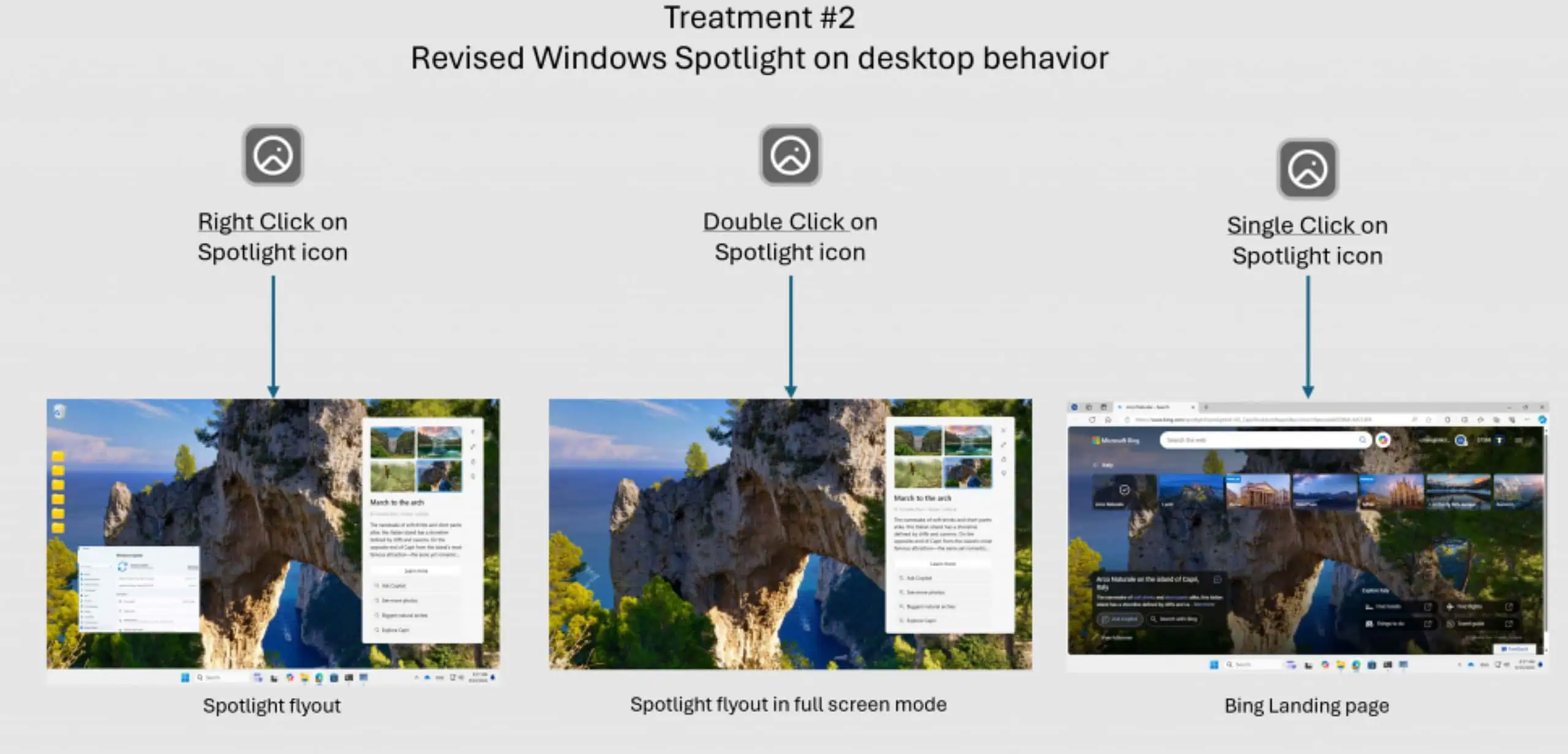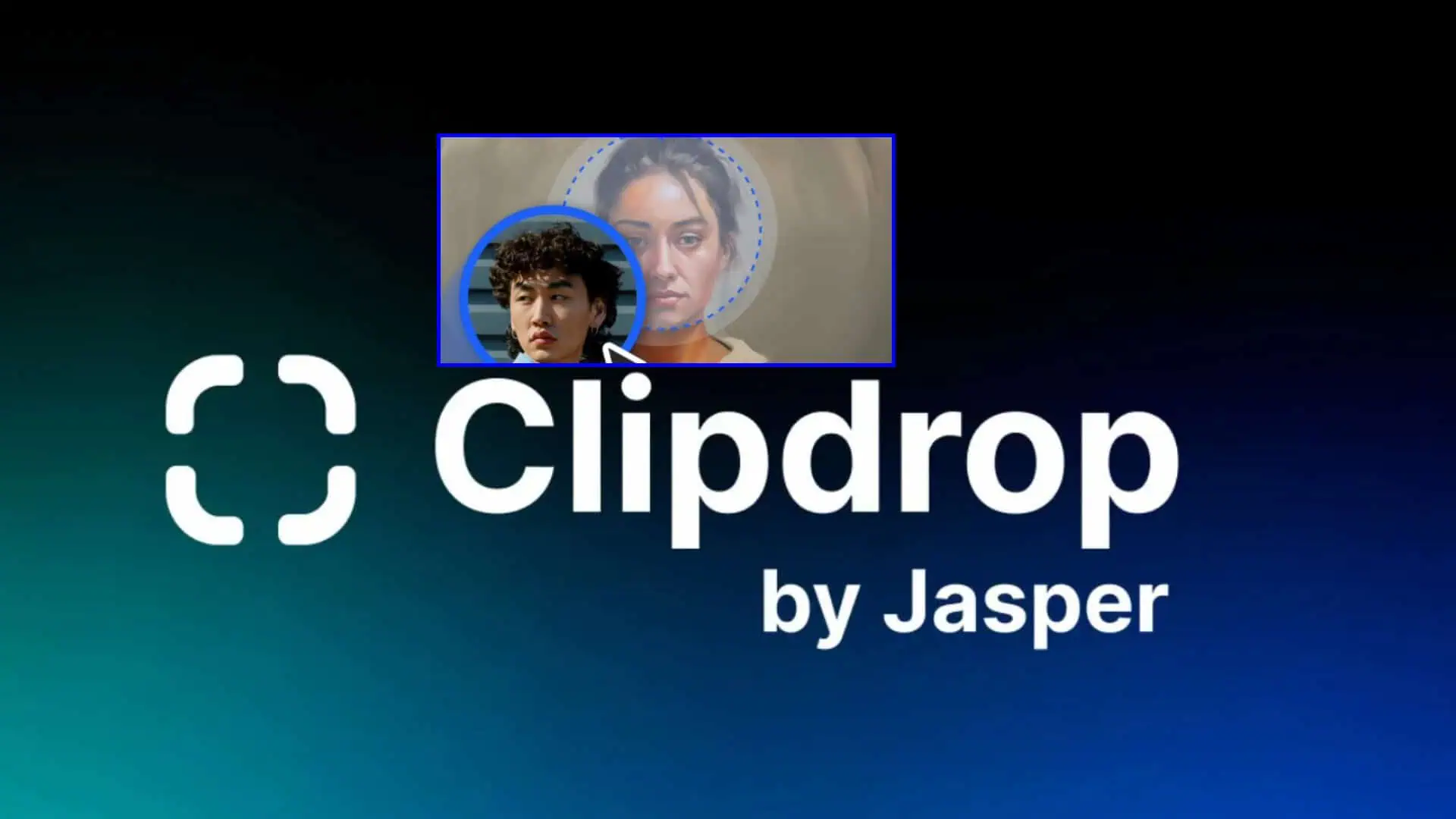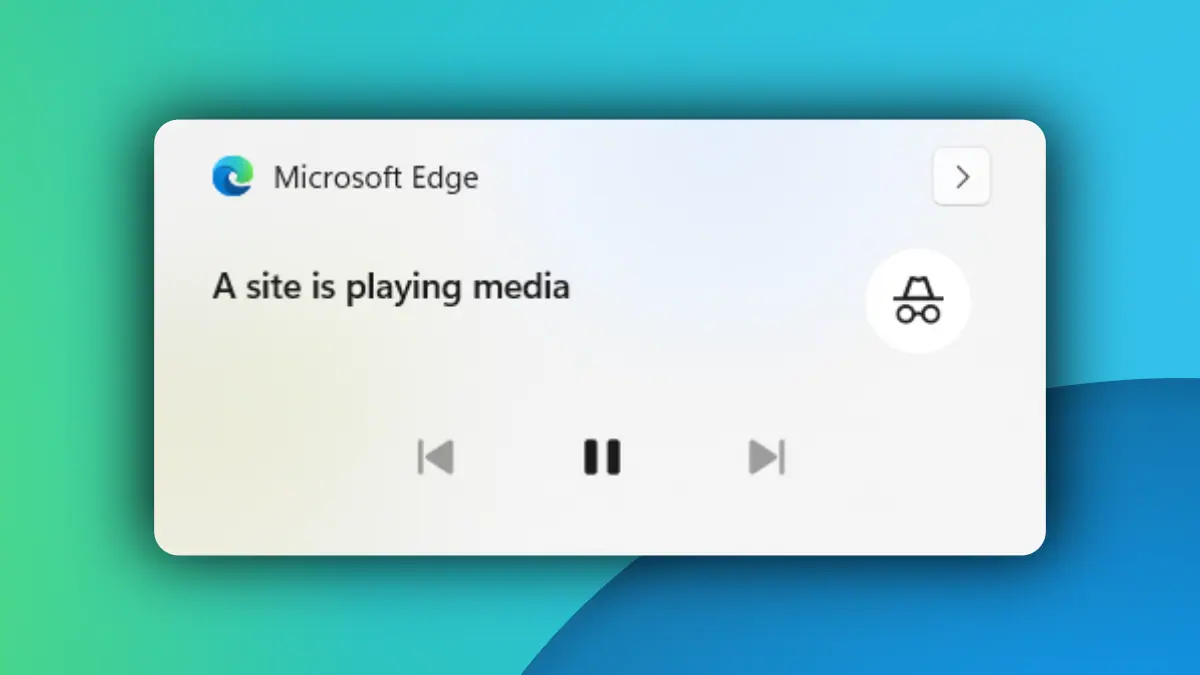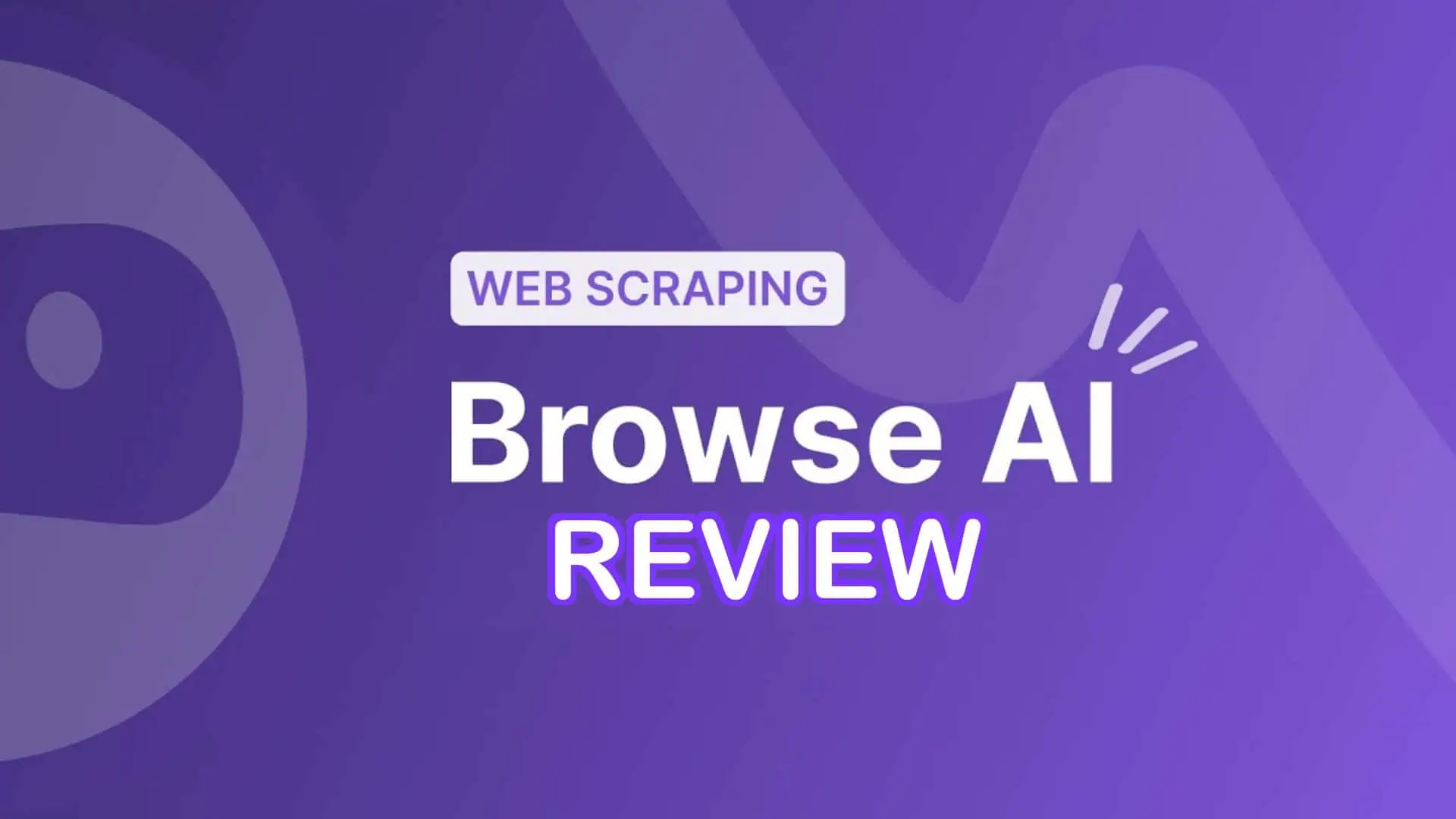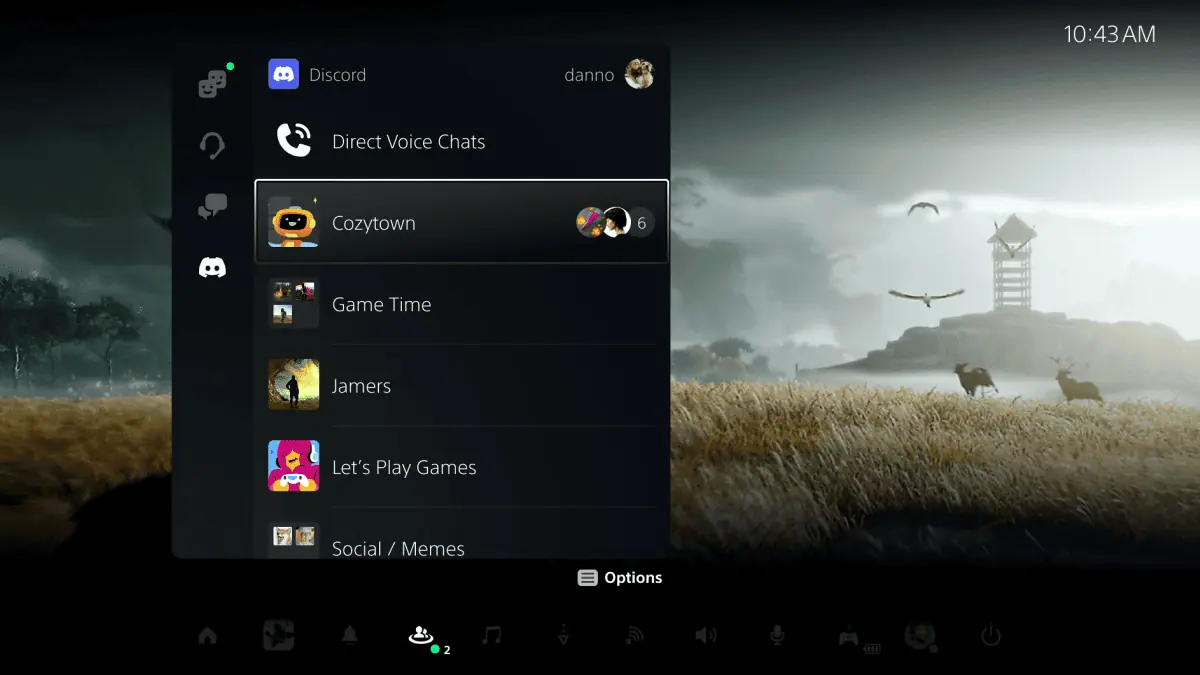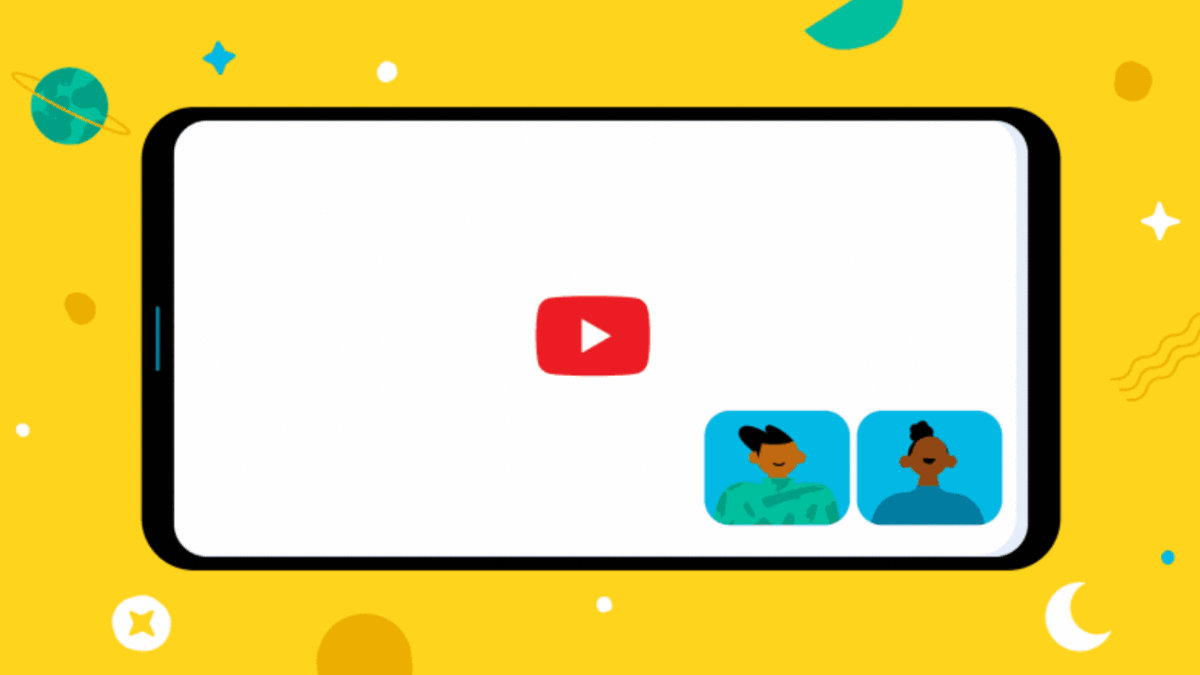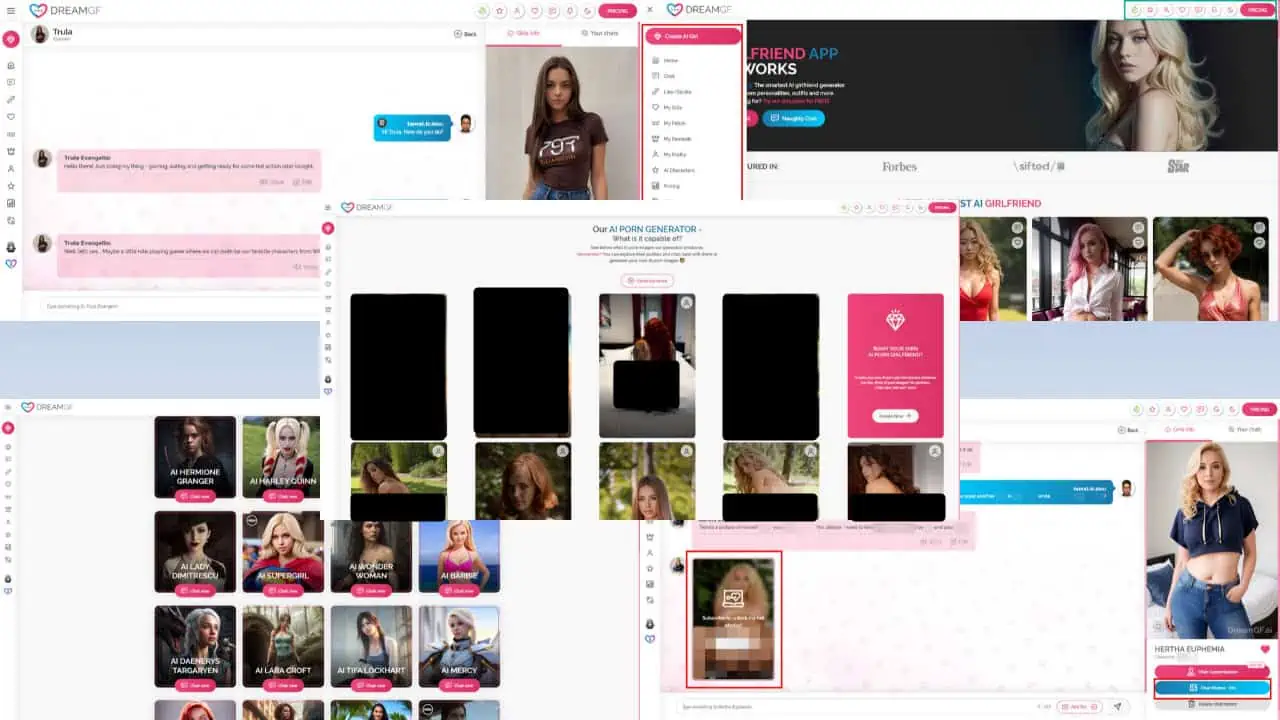修復:Razer Kraken 麥克風拾取耳機中的所有內容
3分鐘讀
發表於

Razer Kraken 北海巨妖耳機因其強勁的音質和舒適的設計而成為遊戲玩家和發燒友的熱門選擇。 然而,許多用戶遇到的一個常見問題是麥克風拾取來自耳機本身的聲音。 這可能會擾亂遊戲會話和其他互動平台中的通信,從而造成不太理想的用戶體驗。 解決這個問題對於確保順暢、清晰的溝通和增強整體使用者體驗至關重要。
理解問題
當麥克風拾取透過耳機播放的音頻,然後將其傳輸回其他用戶時,就會出現主要問題。 聲音設定和硬體配置等多種因素都可能導致此問題。 確定根本原因可能是解決問題的第一步。
如何修復 Razer Kraken 麥克風可擷取所有內容
1. 更新音訊驅動程式:
過時或不正確的驅動程式可能是罪魁禍首。 確保更新音訊驅動程式有助於解決相容性問題。
- 導航至 PC 上的裝置管理員。
- 找到並展開「聲音、視訊和遊戲控制器」部分。
- 右鍵單擊您的音訊設備並選擇“更新驅動程式”。
- 按照屏幕上的說明完成更新。
2. 調整麥克風設定:
修改某些麥克風設定有助於最大程度地減少不必要的聲音拾取。
- 轉到計算機上的聲音設定。
- 在“輸入”部分下,選擇您的麥克風並點擊“裝置屬性”。
- 調整麥克風等級並勾選“噪音抑制”和“迴聲消除”方塊(如果有)。
3. 使用噪音抑制軟體:
噪音抑制軟體可以幫助將您的聲音與背景噪音隔離。
- 下載並安裝 Krisp 或 NVIDIA RTX Voice 等噪音抑制軟體。
- 請依照設定說明設定軟體以與 Razer Kraken 耳機搭配使用。
4. 重新定位麥克風:
麥克風的位置會顯著影響拾音效果。
- 調整麥克風桿,使其靠近您的嘴並遠離耳機。
- 測試不同的位置,找出最能減少迴聲問題的位置。
5. 使用降噪麥克風罩:
降噪麥克風蓋有助於減少麥克風從耳機拾取的聲音量。
- 購買與 Razer Kraken 耳機相容的降噪麥克風罩。
- 按照提供的說明將蓋子安裝到麥克風上。
6. 考慮替代硬體
如果嘗試上述解決方案後問題仍然存在,則可能值得考慮替代硬體。 市面上還有其他以卓越的噪音隔離功能而聞名的耳機和麥克風。 HyperX Cloud II 或 Blue Yeti 麥克風等產品是流行的替代品,可提供清晰、無迴聲的通訊。
Razer Kraken 北海巨妖耳機中的迴聲問題可能非常令人煩惱,尤其是在關鍵的遊戲時刻或重要的通話期間。 透過探索上述軟體和硬體解決方案,您可以顯著減少或消除惱人的迴聲,從而增強您的音訊體驗。 請記住,每種解決方案的有效性可能因人而異,因此建議嘗試不同的方法來找到最適合您的方法。